TUTORIAL EM VÍDEO
TUTORIAL EM TEXTO
A remoção de e-mails duplicados e com erro de sintaxe é essencial para que você tenha um melhor resultado no envio das campanhas. Segue passo a passo para instalação e utilização do software JC Manager List
Para instalação do Software JC.
IMPORTANTE: Desabilite seu antivírus para instalação e utilização desse software (Não é nada malicioso, porém os antivírus o reconhecem como vírus).
Passo 1 – Faça o download do software em: OPÇÃO 1 ou OPÇÃO 2 clique em “Baixar” para iniciar o download.

Passo 2 – Aguarde a conclusão do download.

Passo 3 – Agora navegue até onde o arquivo foi baixado (Dentro da pasta Downloads), clique com o botão direito sobre o arquivo, em seguida clique em “Extrair arquivos”, veja nessa imagem:
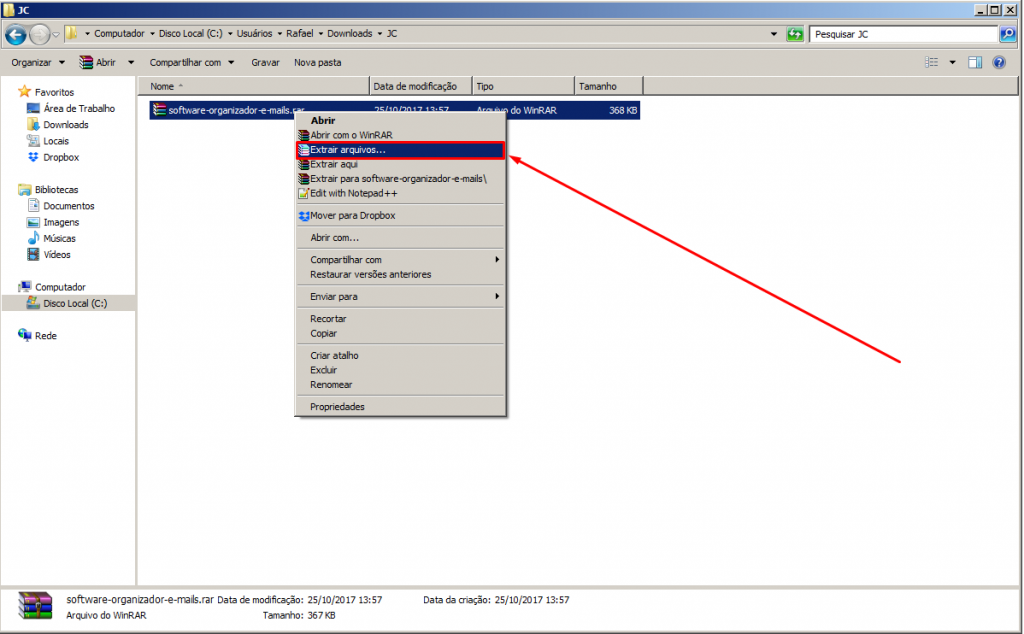
Passo 4 – Na janela seguinte clique em “Ok” conforme na imagem abaixo:

Passo 5 – Agora insira a senha para que o arquivo seja descompactado.
Senha: 123mudar

Passo 6 – Após isso uma pasta será criada uma pasta com o arquivo de instalação do JC, abra essa pasta.
Passo 7 – Clique com o botão direito sobre o arquivo “software-organizador-e-mails” e clique em “Executar como administrador”. Veja na imagem abaixo:

Passo 8 – A Janela de instalação será aberta, clique em “iniciar” para começar a instalação.

Após a instalação será exibido uma mensagem, clique em “Ok” para finalizar.

OBS: Se uma janela vazia for aberta, apenas feche para continuar.
Passo 9 – Agora acesse o diretório onde o JC foi instalado.
Diretório: C:\Program Files (x86)\JC-Email List Manager 3.0 VIP
Para facilitar o acesso crie um ícone na área de trabalho. Para criar o ícone clique com o botão direito sobre “jcelm30.exe”, em seguida clique em “Enviar para” depois “Área de trabalho (criar ícone)”.

Para Utilização do Software JC.
OBS.: Siga os próximos passos após a instalação citada acima. Mantenha também o antivírus desabilitado para a utilização do Software.
Passo 1 – Abra o Software JC “jcelm30.exe”, clique em “Adicionar uma lista” em seguida vá até o diretório onde está a lista que deseja remover e-mails duplicados e com erro de sintaxe.

Passo 2 – Após incluir a lista, agora clique em “Salvar E-mails”, logo será aberto uma nova Janela.
2.1 – Na opção Quantidade Máxima de E-Mails por arquivo, insira 250.000
2.2 – Na opção diretório Padrão, escolha o local onde queira salvar o novo arquivo já corrigido e organizado.
2.3 – Clique em SALVAR para finalizar.

Pronto, agora navegue até a pasta onde salvou a nova lista, ela será salva com esse nome: add_0.txt (no lugar do zero pode estar outro número).

